Hay muchas técnicas para enfocar nuestras fotografías en la conocida herramienta Adobe Photoshop. Hace poco he descubierto la técnica que propone la retocadora profesional Natalia Taffarel para aumentar la nitidez y vamos a compartirla para conocer otra forma de hacer las cosas.
Realmente las fotografías en Adobe Photoshop no se enfocan, se aumenta su acutancia, que no es más que la sensación de nitidez gracias al control de contraste en las zonas con detalle. En Xataka Foto hemos visto diversas técnicas para enfocar nuestras fotografías. Pero creo que esta de Natalia Taffarel se convertirá en la favorita de muchos de vosotros por la calidad que consigue y porque se puede convertir en una acción.
Es muy sencilla y lógica, pues utiliza los modos de fusión dedicados al contraste de la imagen. La ventaja es que no se aprecian halos en ningún momento y encima se puede regular el efecto gracias a que trabajamos con un duplicado de la capa original.
 Imagen sin enfocar
Imagen sin enfocar
Son pocos pasos. Y encima se pueden automatizar, así que es fácil lanzarse a hacer una acción para aplicar la técnica al final de todo el proceso de revelado o mejor cuando sabemos el tamaño final de la copia que vamos a realizar.
Como siempre vamos a explicar todos los pasos que tenemos que seguir para lograr nuestro objetivo. Y no os extrañe que uno de los pasos para enfocar la imagen es utilizar el filtro Desenfocar más... Ahí está su eficacia.
Enfocar una fotografía con la técnica de Natalia Taffarel
Una vez revelada la fotografía y con el tamaño final ya decidido empezamos a trabajar para buscar la máxima cantidad de detalle:
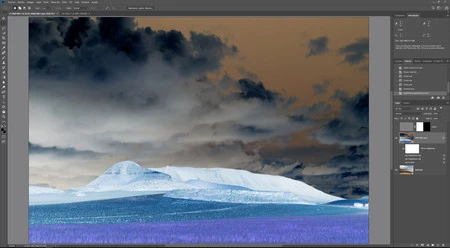 El paso 3
El paso 3
- Podemos abrir la fotografía como objeto inteligente directamente desde Adobe Lightroom o como una capa normal. Aunque recomiendo servirse de las ventajas de los objetos inteligentes. Por supuesto también podemos trabajar al finalizar el revelado con una única capa que contenga el resultado final.
- Duplicamos el objeto inteligente en Capa>Objetos inteligentes>Nuevo objeto inteligente mediante copia. Esto es importante para poder trabajar con ambas capas de forma independiente. Y tener acceso a los filtros inteligentes como veremos más adelante. Pero como comenta la propia Natalia Taffarel puede ser un gasto excesivo de memoria. Ella misma propone directamente un duplicado de capa y listo (Ctrl+J).
- El nuevo objeto inteligente lo invertimos en Imagen>Ajustes>Invertir. Lo que veremos en este momento es la imagen en negativo.
- En este momento tenemos que bajar la Opacidad de la nueva capa al 50%. El archivo pasa a verse gris.
- Ahora viene el momento sorprendente. Al objeto inteligente invertido le aplicamos el filtro Desenfoque de superficie en Filtro>Desenfocar>Desenfoque de superficie. Sí, habéis leído bien. Este filtro, en una capa invertida, sirve para destacar los detalles, como ocurría en los tiempos del laboratorio. Con Radio y Umbral podemos controlar el efecto que deseamos. Podemos empezar a probar con 25 píxeles y 8 niveles.
- Si creemos que necesitamos más enfoque podemos dar a Ctrl+F para duplicar el efecto del filtro. O crear una máscara de capa para definir el espacio donde queremos más nitidez.
- Ahora necesitamos convertir las dos capas que tenemos en una sola sin perderlas. Así que tenemos que acudir al atajo de teclado, por llamarlo de alguna forma, Ctrl+Alt+Mayús+E.
- Llegamos casi al final. La capa que ha recibido el filtro Desenfoque de superficie la tenemos que arrastrar a la papelera.
- Y a la nueva capa que hemos creado le cambiamos el modo de fusión a Luz suave, uno de los clásicos para generar contraste en nuestra fotografía y destacar así las zonas enfocadas.
 Después/Antes
Después/Antes
El resultado habla por sí solo. Los detalles saltan a la vista y no vemos problema alguno, como halos o un exceso de ruido.
Personalmente creo que mejora incluso al método de enfoque por separación de frecuencias que venía utilizando hasta ahora. Es mucho menos agresivo y más natural. Creo que he encontrado la técnica definitiva de enfoque. ¿Te ha convencido?




Ver 14 comentarios